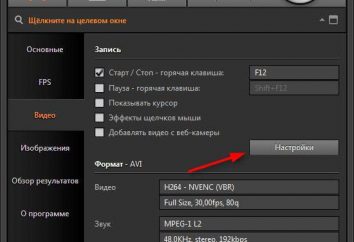Die Frage, wie „Adobe Flash Player“ zu installieren, wird zunehmend diskutiert wird, weil das moderne Internet kann nicht mehr ohne diese Entscheidung, es ist eine Tatsache. Spiele, Musik, Videos und andere Inhalte, unterstützen diese Technologie.
Ein paar Worte über die Technologie
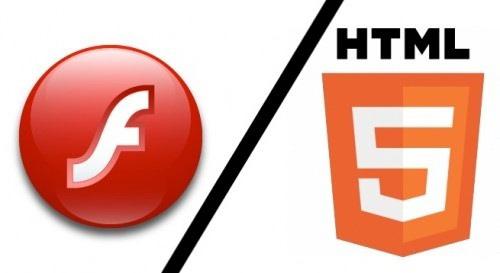
Als nächstes betrachten wir im Detail , wie „ wie Adobe zum Einrichten des Flash Player Get“ auf einem beliebigen Computer mit einem Windows – Betriebssystem, aber zuerst eine wenig Theorie läuft. Diese Technologie hat eine Reihe von bedeutenden Mangel, und viele Experten erwarten, dass die Schließung und den Ersatz durch eine bequemere HTML5.
Beachten Sie, dass einige der Videos „Yutuba“ erfordert nicht der Spieler nun festgelegt ist, wie es bei der Verwendung von HTML5-Technologie arbeitet. Allerdings ist Flash-beliebt bei all ihren Überanspruchsvoll.
Wann soll ich die Software „Adobe Flash Player“ installiert werden?
Wahrscheinlich, wenn Sie in dieser Veröffentlichung interessiert sind bereits wissen, was Spieler braucht. Aber immer noch versuchen, etwas Klarheit zu bringen. Meistens ein Browser oder separate Websites, um den Benutzer zu sagen, dass es notwendig ist, das Plugin „Adobe Flash Player“ zu installieren, um richtig zu arbeiten (im Fall des Browsers).
Zum Beispiel heißt es ein soziales Netzwerk „VKontakte“ direkt dazu: „To  Verwendung des Audio, müssen Sie den Flash-Player installieren YouTube „Bericht:“ „Ein Video-Hosting.“ Um das Video zu spielen erfordert „Adobe Flash“. Auf anderen Seiten, wo diese Meldungen nicht angezeigt werden, einfach die einzelnen Elemente funktionieren nicht.
Verwendung des Audio, müssen Sie den Flash-Player installieren YouTube „Bericht:“ „Ein Video-Hosting.“ Um das Video zu spielen erfordert „Adobe Flash“. Auf anderen Seiten, wo diese Meldungen nicht angezeigt werden, einfach die einzelnen Elemente funktionieren nicht.
Wenn die Site müssen Sie zusätzlich angeben, an der Spitze der Seite, werden Sie in den meisten Fällen sehen, bietet den neuesten „Adobe Flash Player“ zu installieren. Wenn Sie Probleme mit dem zuvor eingestellten Spieler haben, zuerst muss es richtig entfernt werden.
Gratis neuerer Browser!
Zuerst müssen Sie Ihren Browser auf die neueste Version aktualisieren, um Konflikte in Zukunft zu vermeiden. Jetzt betrachten wir, wie mit den meisten gängigen Browsern, dies zu tun.
Beginnen wir mit „Opera“ starten. Dieser Browser bei jedem Durchlauf wird automatisch nach Updates überprüft und bietet sie zu installieren. Es soll beachtet werden, dass die neue Version des Browsers sehr oft erschienen in. Um manuell zu überprüfen, ob das Update wird nicht von Ihnen übergeben, müssen Sie „Menü“ gehen, dann öffnen Sie die „Hilfe“ und „Nach Updates suchen“.
Wenn eine neue Version verfügbar ist, installieren Sie es. Wenn nicht, brauchen Sie nichts weiter zu tun. 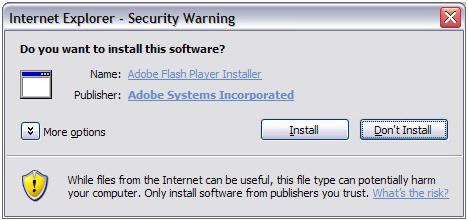 Die installierte Version finden Sie im „Menü“, „Hilfe“, Unterabschnitt „Info“ zu finden.
Die installierte Version finden Sie im „Menü“, „Hilfe“, Unterabschnitt „Info“ zu finden.
"Google Chrome". Dieser Browser ist eigentlich automatisch aktualisiert. Um diese Tatsache zu überprüfen, müssen Sie „Menü“ in der Position „über Browser“ gehen. Wenn Sie aktualisieren möchten, wird der Browser Sie darüber informieren.
"Internet Explorer". Dieser Browser wird automatisch aktualisiert. Sie müssen die entsprechenden Kontrollkästchen in dem „Menü“, „Hilfe“, Unterabschnitt „Info“ überprüfen.
"Mozilla Firefox". In diesem Fall müssen Sie auf „Menü“ gehen, dann gehen Sie auf „Hilfe“ und wählen Sie „On FireFox“. Browser-Check für neue Versionen und, falls vorhanden, wird vorschlagen, sie anzuwenden, gilt. Ein wichtiger Punkt: Wenn Ihr Browser zusätzliche Module enthält, die nicht kompatibel mit der neuesten Version ist, werden Sie benachrichtigt.
Herzlichen Glückwunsch! Browser aktualisiert! Wenn Sie etwas schief gelaufen ist, nicht  Sorge, in jedem Fall, gehen Sie den Player zu installieren.
Sorge, in jedem Fall, gehen Sie den Player zu installieren.
Wir gehen den Player installieren
Als nächstes wird euch frei machen „Adobe Flash Player“ sehen, dass der Satz ist sehr einfach, und wir zeigen Ihnen, wie es geht. Wir gehen nach oben. In diesem Schritt werden alle intuitiv. Wir wenden uns an die offizielle Webseite, wo Sie aufgefordert werden „Adobe Flash Player 12“ oder höher zu installieren. Laden Sie das Installationsprogramm ausführen. Als nächstes diskutieren wir die Nuancen.
Prüfen wurde die Sprache und das Betriebssystem korrekt definiert, auf Ihrem Computer bereitgestellt. Wenn falsch, dann klicken Sie auf das entsprechende Element und wählen Sie Ihre Variante. Es sollte beachtet werden, dass es zwei Möglichkeiten: direkt an den Browser „Internet Explorer“, sowie für alle anderen Browser.
Wie „Adobe Flash Player“ zu installieren: Was sind die Nuancen
Um die richtige Version zu installieren, müssen Sie es auf die Website vom Browser bewegen, für die Sie die Spieler wollen. Wenn die gewählte Version aus dem „Internet Explorer“ ist anders, ein Plug-In auf allen verfügbaren Browsern Computer installiert werden: „FireFox“, „Opera“, „Chrome“ und andere. Wie für die Version für den „IE“ ist es nur mit diesem Browser kompatibel.
Es sollte auch darauf hingewiesen, dass in dem „Chrome“ bereits „Flash Player“ hat, aber es wird nicht aktualisiert 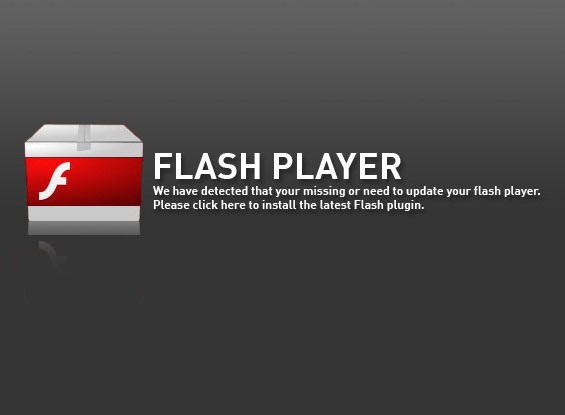 so oft wie es die offizielle Version des Produkts der Fall ist. Von Zeit zu Zeit Konflikten mit dem eingebauten in Plug-in, wurde manuell installiert.
so oft wie es die offizielle Version des Produkts der Fall ist. Von Zeit zu Zeit Konflikten mit dem eingebauten in Plug-in, wurde manuell installiert.
So installieren Sie „Flash Player“, müssen Sie das Häkchen entfernen, die für die Installation zusätzlicher Programme verantwortlich ist und Add-ons, und klicken Sie dann auf „Upload“. Bevor Sie das Fenster öffnen Sie das Installationsprogramm zu speichern. Speichern Sie es, führen und folgen Sie dem Assistenten. Beachten Sie, dass notwendig, in diesem Stadium ist es läuft Browser zu schließen.
Wenn Sie Probleme mit der Installation haben, prüfen Sie, ob die Arbeitsprozesse speichern Browser laufen oder den Computer neu starten und dann das Installationsprogramm erneut ausführen. Wenn Sie die Frage nach der Methode der Zukunft Renovierung des Spielers zu sehen, sollten Sie die erste Option wählen und die „Adobe“ in Zukunft ermöglichen, Updates installieren.
Klicken Sie dann auf „Weiter“. Im letzten Schritt klicken Sie auf „Fertig stellen“. Das ist alles. Der Installationsvorgang ist abgeschlossen. Sie können einen Browser öffnen, um sicherzustellen, dass alles gut funktioniert.
Vergewissern Sie sich, den Player korrekt installiert
Wenn Sie irgendwelche Zweifel über den ordnungsgemäßen Betrieb des Players haben, können Sie leicht überprüfen. Wenn Ihre Website ein Banner hat, die keine beweglichen Teile enthalten, so ging alles gut, und wenn an ihrer Stelle dort graue Quadrate sind, „Flash“ aus irgendeinem Grund nicht funktioniert.
Aktivierung in Browsern
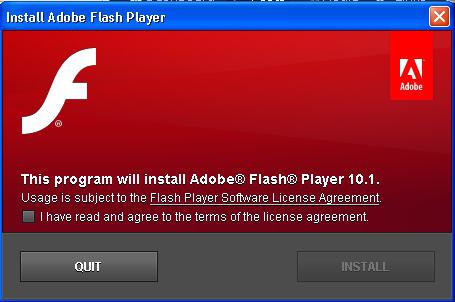
Bei Bedarf können Sie auch die Aktivität Plugin aktivieren Sie im Browser. Machen Sie es einfach. Wenn Sie «Opera» Browser in Ihrem Browser eingeben: «opera: plugins», sucht in «Shockwave Flash» Liste. Beachten Sie, dass diese Änderung soll einbezogen werden.
Wenn Sie „die Mozilla FireFox“ verwenden, gehen Sie zu „Menü“ und dann auf „Add-ons“, dann den „Plugins“ klicken und sehen Sie unter dem Artikel «Shockwave Flash». Wenn der Zusatz ausgeschaltet ist, schalten Sie es.
Für «Internet Explorer» Befehl ist wie folgt: Gehen Sie auf „Menü“ auf „Eigenschaften des Browsers“ gehen öffnen Sie die „Programme“, dann „Add-Ons verwalten“ und schließlich „Erweiterung der Toolbar.“ In der Liste, die finden die «Shockwave Flash» erscheint.
Wir werden nun «Google Chrome» diskutieren. Geben Sie in die Adressleiste: «chrome: // plugins», Blick in den Abschnitt mit dem Titel «Flash Player».
Korrektur der Fehler „Shockwave Flash“ in der „Google Chrome“
nur kein Problem, kann nicht sein, wenn „Google Chrome“ verwenden. Aber viele Menschen nutzen mehrere Browser gleichzeitig für verschiedene Zwecke. "Google Chrome" attraktiv eingebauter Blitz-Player. Aber auch andere Browser wie Lösungen nicht haben, und Sie haben die Spieler nicht separat zu installieren. Es stellt sich „Durcheinander.“ Out „Chrome“ connect beim Start aller Plugins: es ist alles auf dem Computer installiert, finden werden. Es war zu diesem Zeitpunkt ein Fehler auftritt. Um das Problem zu lösen, deaktivieren Sie unnötige Module „Flash“, so dass nur ein. Zu diesem Zweck gehen Sie zu Einstellungen Plugins. Sie können dies tun, indem Sie das Menü oder indem Sie einfach mit der Aufschrift in Ihrem Browser eingefügt: „chrome: // plugins“. Um über das Menü zu Ihrem Ziel zu gelangen, gehen Sie auf „Einstellungen“, dann auf „Erweiterte Einstellungen“, dann „Content-Einstellungen“ und „Disable-Module“.
Zusammengefasst
Nun versuchen wir kurz zu beantworten, wie „Adobe Flash Player“ auf Ihrem Computer zu installieren. In seiner einfachsten Form kann die Installation auf solche Maßnahmen reduziert werden: schnelle automatische Übergang zur offiziellen Website des „Adobe“, das Programm herunterladen und das entsprechende Installationsprogramm starten.